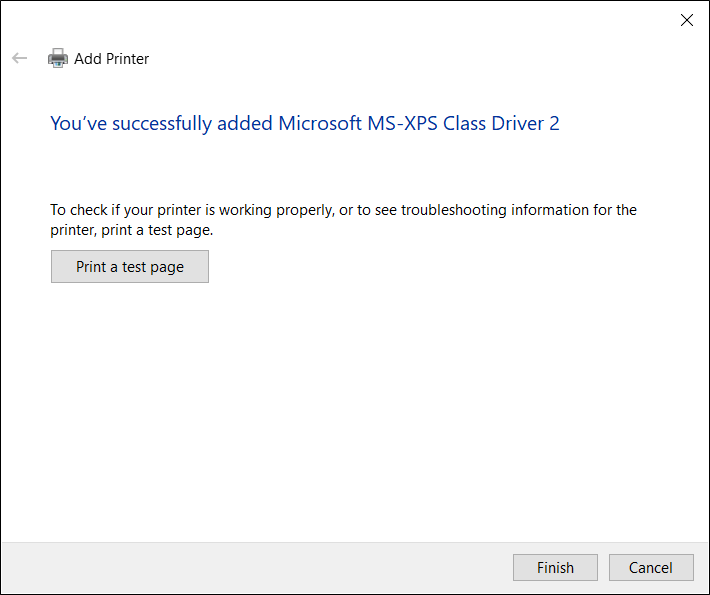W jaki sposób ustawić drukarkę za pomocą narzędzia LPR/LPD używając systemu Windows?
Drukarkę można udostępniać komputerom z systemem operacyjnym Windows i MAC za pomocą narzędzia LPR/LPD (Line Printer Remote/Line Printer Daemon).
Aby skonfigurować drukarkę sieciową LPR, wykonaj następujące kroki w systemach operacyjnych Windows:
Uwaga: Jeśli drukarka lokalna jest już zainstalowana na komputerze, zapoznaj się z oficjalnymi instrukcjami firmy Microsoft dla systemu Windows dotyczącymi instalowania drukarki w systemie Windows.
1. Podłącz drukarkę USB do routera ASUS i podłącz komputer do tego samego routera za pomocą sieci przewodowej lub sieci Wi-Fi.
2. Wpisz i wyszukaj [Printers and scanners] (Drukarki i skanery) w pasku wyszukiwania systemu Windows, kliknij [Open] (Otwórz).
3. Obok opcji „Add a printer and scanner” (Dodaj drukarkę i skaner) kliknij [Add device] (Dodaj urządzenie). Jeśli drukarki nie ma na liście, obok opcji „The printer that I want isn't listed” (Drukarki, której szukam, nie ma na liście), kliknij przycisk [Add manually] (Dodaj ręcznie).
4. Wybierz opcję [Add a local printer or network printer with manual settings] (Dodaj drukarkę lokalną lub drukarkę sieciową z ustawieniami ręcznymi], kliknij przycisk [Next] (Dalej).
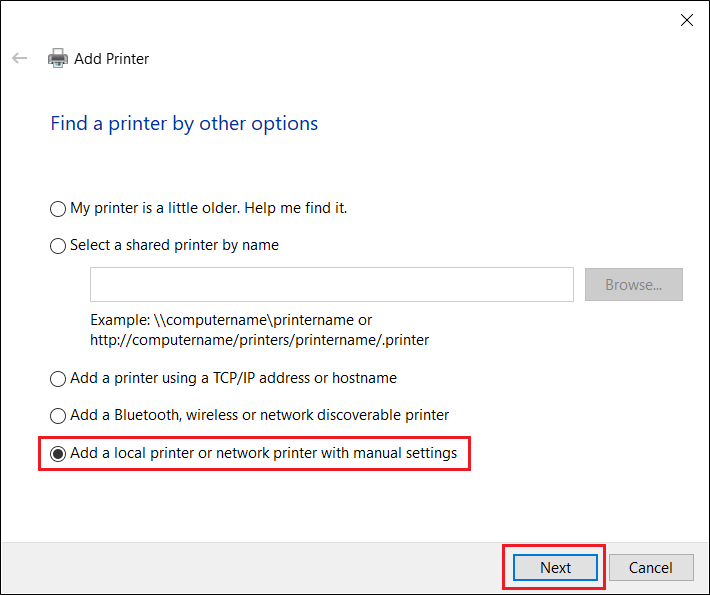
5. Wybierz opcję [Create a new port] (Utwórz nowy port), a następnie ustaw Type of Port (Typ portu) na [Standard TCP/IP Port] ], kliknij [Next] (Dalej).
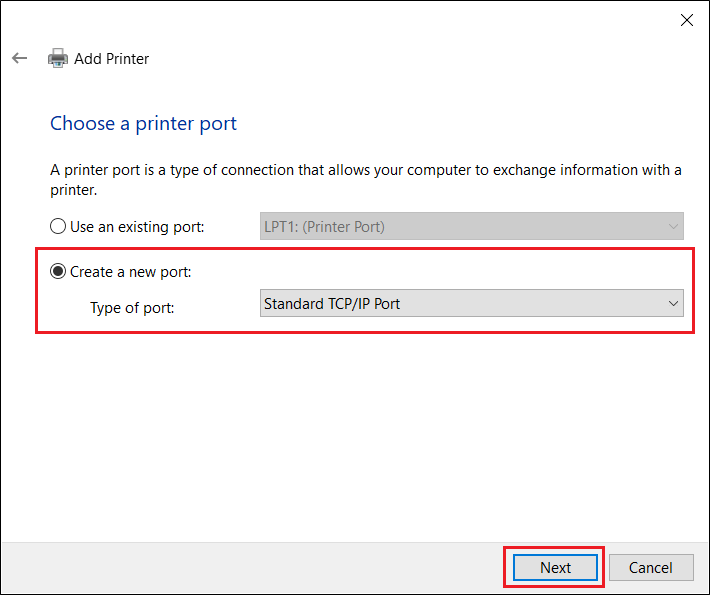
6. Wpisz adres IP routera w polu Hostname (Nazwa hosta) lub adres IP (na przykład 192.168.50.1), kliknij przycisk [Next] (Dalej).
Aby sprawdzić adres IP routera ASUS, zapoznaj się z tematem pomocy [LAN] Jak skonfigurować adres IP sieci LAN (LAN IP).
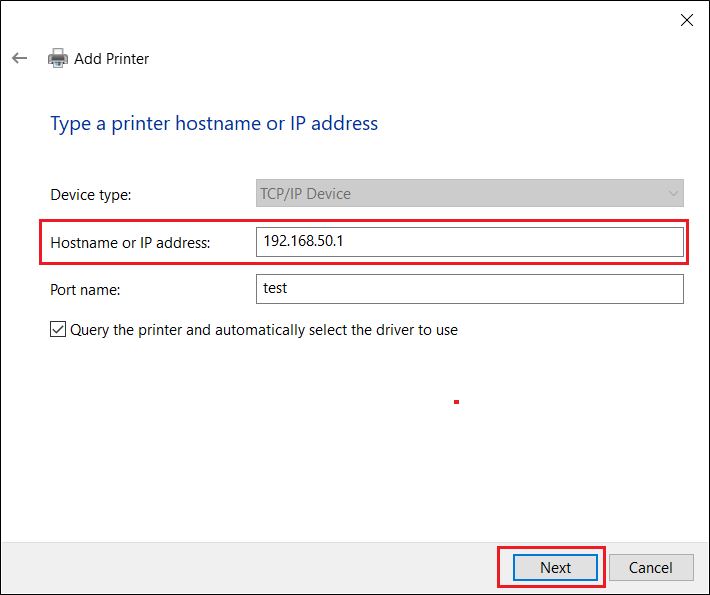
7. Wybierz [Custom] (Niestandardowy) i kliknij przycisk Settings (Ustawienia).
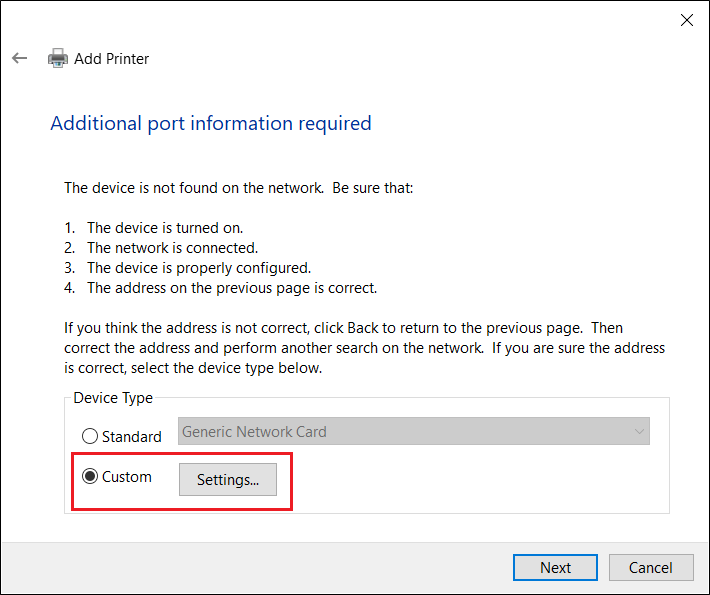
8. Ustaw [Protocol] (Protokół) na [LPR]. Wpisz [LPRserver] w polu Queue Name (Nazwa kolejki). Kliknij przycisk [OK], aby kontynuować. 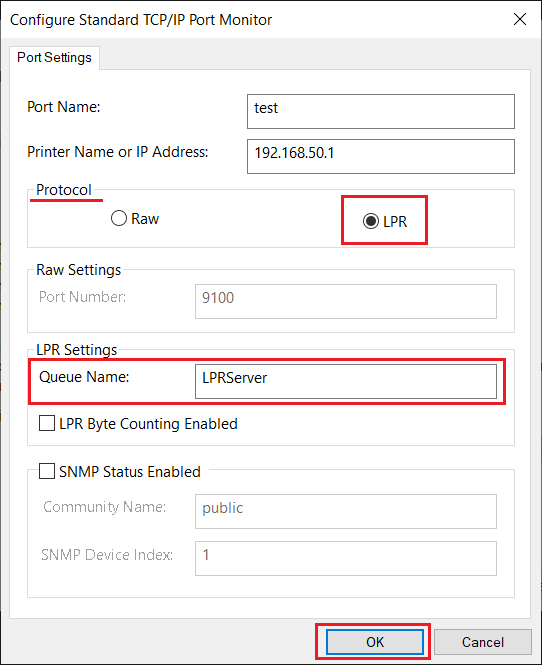
9. Kliknij przycisk [Next] (Dalej), aby zakończyć ustawianie standardowego portu TCP/ IP.
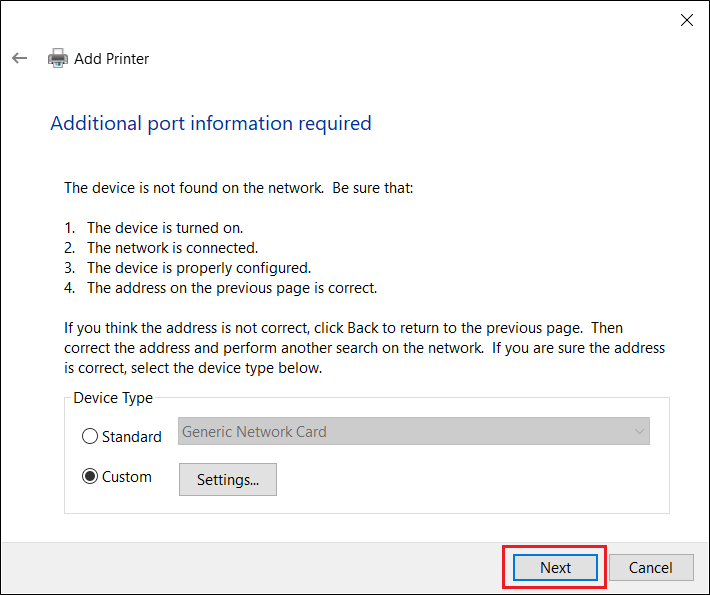
10. Zainstaluj sterownik drukarki podany na liście dostawców, a następnie kliknij [Next] (dalej), aby kontynuować.
Jeśli danej drukarki nie ma na liście, kliknij [Have Disk] (Z dysku), aby ręcznie wskazać lokalizację sterownika.
Zapoznaj się z instrukcjami w oficjalnej witrynie systemu operacyjnego Microsoft Windows: Jak pobrać i zainstalować najnowsze sterowniki drukarki
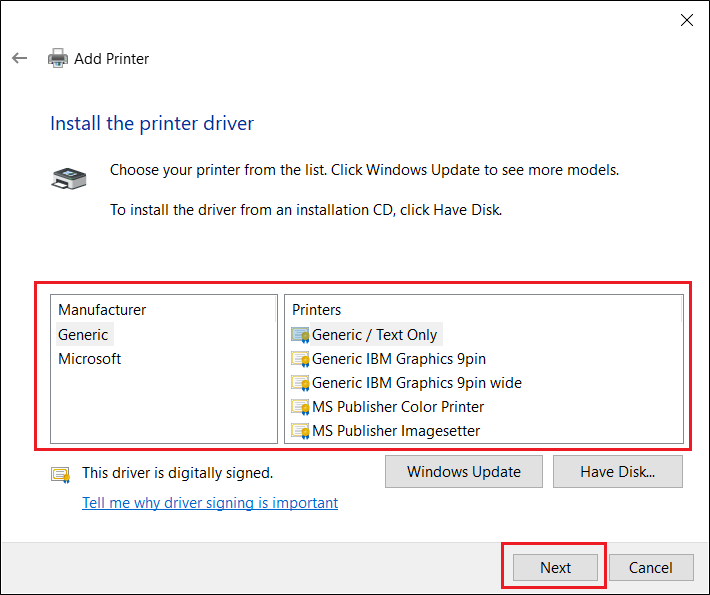
11. Kliknij przycisk [Next] (Dalej), aby zaakceptować domyślną nazwę drukarki.

12. Jak pokazano na poniższym rysunku, instalacja nowej drukarki została zakończona.